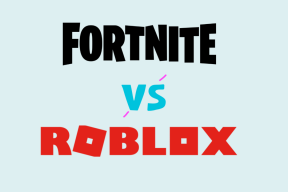Cómo instalar Exodus Kodi (2021)
Miscelánea / / November 28, 2021
Exodus es un complemento de Kodi de terceros que le permite transmitir o ver películas, series de televisión o contenido en línea. Exodus es probablemente uno de los complementos más antiguos y conocidos de Kodi, por lo que este complemento es confiable y hay actualizaciones periódicas disponibles para este complemento. Ahora, el complemento no tiene su propio servidor para alojar los archivos multimedia, ya que simplemente vincula el contenido multimedia en otras plataformas a Kodi.
Ahora, una advertencia justa de que la mayor parte del contenido disponible en Exodus está pirateado y es ilegal usar el complemento Exodus. Este tutorial es solo con fines educativos para probar Exodus, y de ninguna manera, debe usarse para transmitir o ver material pirateado. Si aún utiliza Exodus, lo hace bajo su propio riesgo y no puede ser considerado responsable de ningún daño.

El nuevo Kodi Krypton 17.6 es el punto de referencia para los usuarios de Kodi, y en esta guía, veremos cómo instalar Exodus Kodi Addon en Kodi 17.6 Krypton. Los pasos que se enumeran a continuación funcionan para Kodi (anteriormente conocido como XMBC) en PC, Amazon Fire TV Stick, Android y otras cajas Kodi. Además, Exodus es un complemento de terceros, por lo que, naturalmente, no hay soporte disponible en el foro oficial de Kodi.
Contenido
- Protéjase mientras transmite y descarga
- Cómo instalar Exodus Kodi en 2021 (GUÍA)
- #1. Cómo instalar Exodus en Kodi 17.6 Krypton usando Lazy Repository
- #2. Cómo actualizar Exodus en Kodi 17.6 Kryptop
- #3. Cómo instalar Exodus Kodi 17.6 con el repositorio XvBMC
- #4. Instale el complemento Exodus en Kodi 17.6 Krypton usando el repositorio Kodi Bae
- #5. Cómo instalar Exodus en Kodi 17.6 Krypton usando All Eyez on Me Repository
- #6. Instale el complemento Exodus en Kodi versión 16 Jarvis usando el repositorio Kodi Bae
- #7. Cómo instalar el complemento Exodus en Kodi Versión 16 Jarvis [Actualizado en 2018]
- #8. Cómo desinstalar Exodus en Kodi
Protéjase mientras transmite y descarga
Siempre que transmita o descargue películas, series de televisión o cualquier contenido de Exodus Kodi, siempre debe usar una VPN para proteger su identidad y mantener la confidencialidad de sus registros de transmisión. Su ISP o gobierno puede rastrear a qué accede en línea si no está conectado a través de una VPN. La VPN recomendada es: IPVanish o ExpressVPN.
Cómo instalar Exodus Kodi en 2021 (GUÍA)
Asegurate que crear un punto de restauración por si acaso algo sale mal.
Si es la primera vez que instala un complemento de terceros, debe habilitar "Aplicaciones de fuentes desconocidas”En la configuración de la aplicación Kodi. Para hacerlo, abra la aplicación Kodi y luego navegue a la siguiente configuración:
Configuración> Configuración del sistema> Complementos> Aplicaciones de fuentes desconocidas
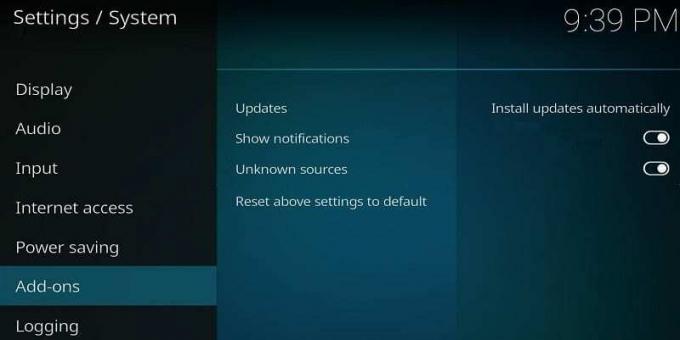
Ahora habilitar la palanca junto a "Aplicaciones de fuentes desconocidas", Y una vez que esta configuración está habilitada, ahora puede descargar e instalar complementos de Kodi de terceros que no están desarrollados por los desarrolladores oficiales de Kodi.
#1. Cómo instalar Exodus en Kodi 17.6 Krypton usando Lazy Repository
1. Abra la aplicación Kodi y luego haga clic en el Configuración (icono de engranaje) en la esquina superior izquierda de la pantalla.
2. En la siguiente pantalla, haga clic en Administrador de archivos y luego haga doble clic en Agregue una fuente.

3. Ahora en lugar de "
http://lazykodi.com/
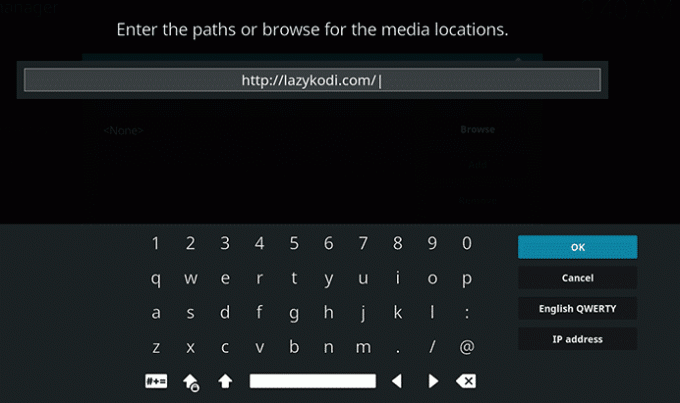
4. Ahora en "Ingrese un nombre para esta fuente de medios", Debe asignar un nombre a esta fuente, por ejemplo, entrar en el repositorio perezoso o perezoso y luego haga clic en Aceptar.
Nota: Deberá ingresar un nombre que contenga una parte de la ruta URL.
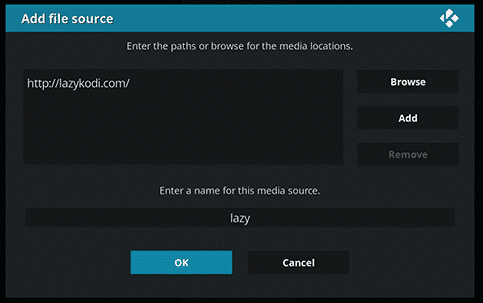
5. Vuelve a la pantalla de inicio o al menú principal de la aplicación Kodi y luego haz clic en “Complementos"En la barra lateral izquierda y luego haga clic en el"Icono de paquete”En la esquina superior izquierda.
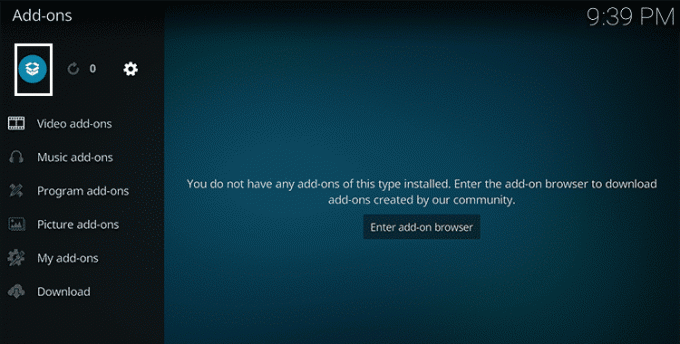
6. En la siguiente pantalla, seleccione "Instalar desde archivo zip" opción.

7. Seleccione Repo perezoso o Laxy (el nombre que guardó en el paso 4).
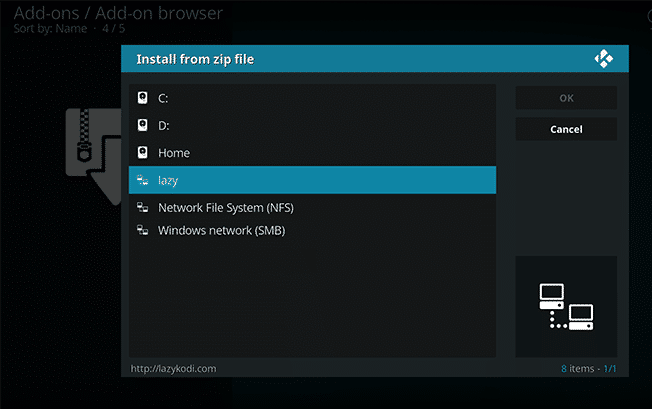
8. A continuación, haga clic en "- = ZIPS = -" o "ZIPS" para instalar el repositorio de Kodi Bae para Exodus.
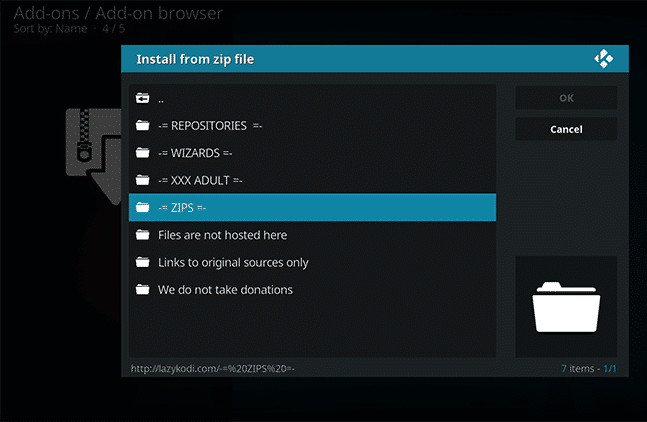
9. En la siguiente pantalla, seleccione "KODIBAE.zip”Y luego espere la notificación de éxito.
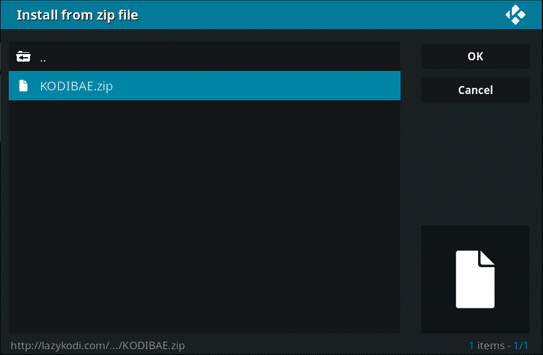
10. Una vez que haya terminado, recibirá una notificación que dice "Complemento de repositorio de Kodi Bae instalado”En la parte superior derecha de la pantalla.

11. En la misma pantalla (complementos / navegador de complementos), haga clic en "Instalar desde el repositorio”De la lista de opciones.
12. Haga clic en "Repositorio de Kodi Bae“.

13. A continuación, haga clic en "Complementos de video”De la lista de opciones.
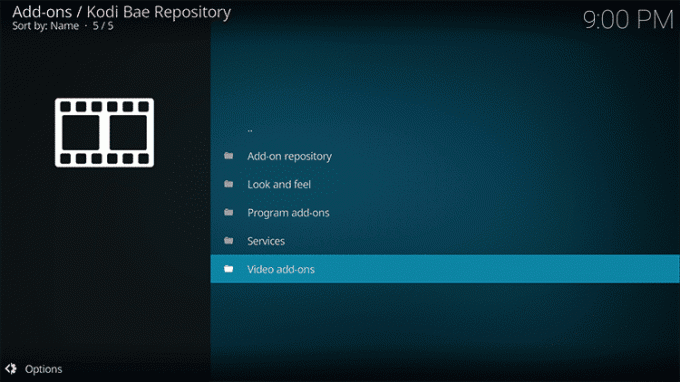
14. En esta pantalla, verá una lista de complementos de Kodi disponibles, seleccione Exodus 6.0.0 de la lista.
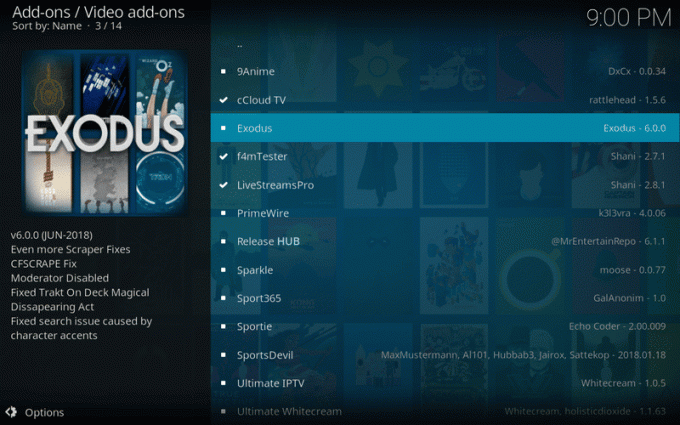
15. Finalmente, haga clic en Instalar en pc y espere la notificación de éxito que dice "Complemento instalado". Una vez finalizado, habrá instalado Exodus en Kodi 17.6 Krypton utilizando Lazy Repository.

#2. Cómo actualizar Exodus en Kodi 17.6 Kryptop
Si ya está utilizando Exodus Kodi, puede actualizar su complemento a la última versión siguiendo esta guía.
1. Abra la aplicación Kodi y luego desde la pantalla de inicio, haga clic en "Complementos”En el menú del lado izquierdo.
2. Ahora haga clic en "Complementos de video"De la lista y luego haga clic con el botón derecho en"éxodo"Y seleccione Información.
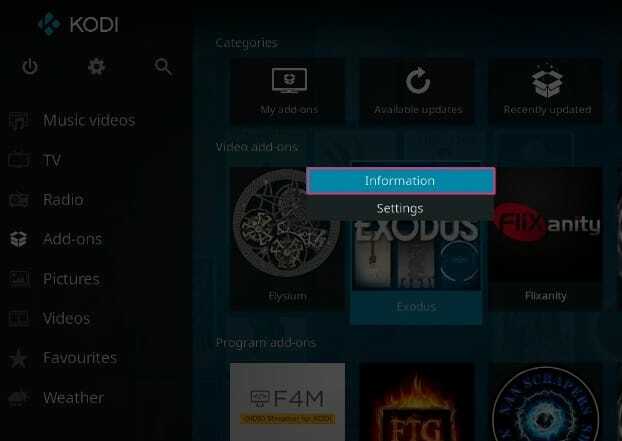
3. En la página de información de Exodos Addon, haga clic en "Actualizar”En la parte inferior de la pantalla.
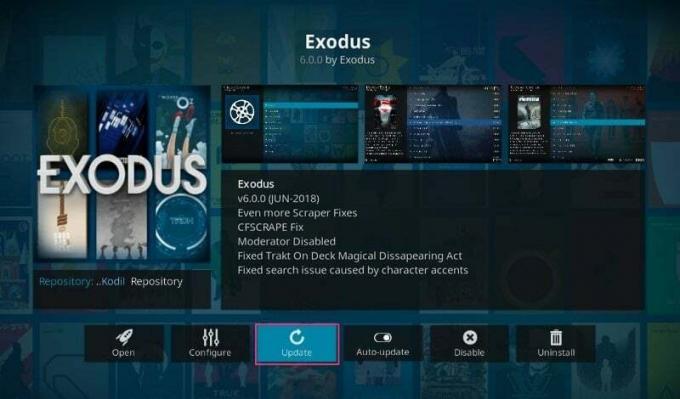
4. Si hay una actualización disponible para el complemento Exodus, se actualizará a la última versión, al momento de escribir esta guía, la última versión de Éxodo es 6.0.0.
#3. Cómo instalar Exodus Kodi 17.6 con el repositorio XvBMC
1. Inicie su aplicación Kodi Krypton y luego haga clic en Configuración (icono de engranaje) y luego seleccione Administrador de archivos.
2. Haga doble clic en "Agregue una fuente”Y luego haga clic en" Ninguno ". Ahora en lugar de "
http://archive.org/download/repository.xvbmc/
3. Nombra esta fuente de medios como XvBMC y haga clic en Aceptar.
Nota: Deberá ingresar un nombre que contenga una parte de la ruta URL.
4. Desde la pantalla de inicio de Kodi, haga clic en "Complementos"En el menú de la izquierda y luego haga clic en"Icono de paquete”En la esquina superior izquierda.
5. Haga clic en "Instalar desde archivo zip”Y luego haga clic en XvBMC (el nombre que guardó en el paso 3).
6. Ahora seleccione el repository.xvbmc-x.xx.zip y espere a que se complete la instalación.
7. En la misma pantalla, haga clic en "Instalar desde archivo zip”Y luego seleccione Repositorio XvBMC (complementos).
8. Haga clic en "Repositorio de complementos"De la lista de opciones y luego seleccione tknorris Release Repository.
9.Haga clic en "Instalar en pc”En la esquina inferior derecha de la pantalla.
10. Una vez que la instalación del repositorio sea exitosa, presione la tecla de retroceso dos veces para regresar a la "Instalar desde el repositorio" pantalla.
11. En la pantalla anterior, seleccione tknorris Release Repository.
12. Ahora navega a Complementos de video> Seleccione Exodus> Haga clic en Instalar.
13. Una vez que la instalación se haya realizado correctamente, recibirá una notificación de éxito.
#4. Instale el complemento Exodus en Kodi 17.6 Krypton usando el repositorio Kodi Bae
El repositorio de Kodi Bae está disponible para descargar en Github. Aunque hay ciertos problemas con el repositorio de Kodi Bae, otros complementos presentes en este repositorio funcionan sin problemas. Este repositorio contiene algunos complementos de Kodi muy populares como SportsDevil, Exodus, 9Anime, cCloud TV, etc. El problema con el repositorio de Kodi Bae es que los desarrolladores de algunos de los complementos han dejado de funcionar y, por lo tanto, muchos de los complementos pueden contener enlaces muertos que pueden resultar en una transmisión deficiente.
1. Descargue el archivo zip del repositorio de Kodi Bae desde este enlace.
2. Una vez que haya descargado el archivo anterior, abra su aplicación Kodi y luego haga clic en Complementos en el menú del lado izquierdo.
3. Desde el submenú de complementos, haga clic en Icono de paquete en la esquina superior izquierda de la pantalla.
4. A continuación, seleccione "Instalar desde archivo zip“.
5. Navegue hasta el archivo zip que descargó en el paso 1 y luego seleccione el archivo .zip.
Nota: El nombre de archivo del zip que descargaste en el paso 1 será plugin.video.exodus-xxx.zip, siempre que no hayas cambiado el nombre).
6. Espere unos minutos para que se complete la carga e instalación del complemento Exodus. Una vez que haya terminado, verá una notificación de éxito con el mensaje "Complemento Exodus instalado”En la esquina superior derecha.
7. Para acceder al complemento Exodus Kodi desde la página de inicio, navegue hasta Complementos> Complementos de video> Exodus.
#5. Cómo instalar Exodus en Kodi 17.6 Krypton usando All Eyez on Me Repository
1. Abra su aplicación Kodi, luego navegue hasta Configuración> Administrador de archivos.
2. Haga doble clic en "Agregue una fuente”Y luego haga clic en Ninguno. Y en lugar de "”Ingrese la siguiente URL:
http://highenergy.tk/repo/
3. Ahora necesita nombrar este repositorio, asígnele un nombre como "All Eyez on Me Repo”Y haga clic en Aceptar. De nuevo, haga clic en Aceptar para guardar este repositorio.
Nota: Deberá ingresar un nombre que contenga una parte de la ruta URL.
4. Una vez hecho esto, verá una notificación con un mensaje de éxito.
5. Desde la pantalla de inicio de Kodi, haga clic en Complementos en el menú de la izquierda y luego haga clic en “Icono de paquete“.
6. Seleccione "Instalar desde archivo zip"Y luego seleccione"All Eyez on Me Repo”(El nombre que guardó en el paso 3).
7. A continuación, seleccione el archivo zip "repository.alleyezonme-1.4.zip”Y una vez que haya terminado, verá una notificación de instalación en la esquina superior derecha de la pantalla.
8. En la misma pantalla, haga clic en "Instalar desde el repositorio”Y luego haga clic en“Todo el repositorio Eyez on Me" de la lista.
9. Seleccione Complementos de video y luego haga clic en "éxodo“.
10. Clickea en el "Instalar en pc”En la esquina inferior derecha de la pantalla.
11. Espere un momento, cargue e instale el complemento Exodus y, finalmente, verá una notificación de éxito.
#6. Instale el complemento Exodus en Kodi versión 16 Jarvis usando el repositorio Kodi Bae
1. Descargue el archivo zip desde este enlace.
2. Abra su aplicación Kodi, luego haga clic en Sistema y luego haga clic en "Complementos“.
3. En la siguiente pantalla, haga clic en "Instalar desde archivo Zip“.
4. Navegue hasta el archivo zip que descargó en el paso 1 y luego seleccione el archivo.
5. Espere la notificación que dice "Complemento Exodus instalado“.
6. Para acceder al complemento Exodus desde la página de inicio, navegue hasta Complementos> Complementos de video> Exodus.
#7. Cómo instalar el complemento Exodus en Kodi Versión 16 Jarvis [Actualizado en 2018]
Esta es la versión actualizada de la guía para instalar Exodus en Kodi 16 después de la caída del Repositorio Fusion.
1. Abra su aplicación Kodi y luego navegue hasta Sistema> Administrador de archivos.
2. Haga doble clic en "Agregue una fuente"Y en lugar de"
http://kdil.co/repo/
3. Ahora en "Ingrese un nombre para esta fuente de medios", Debe asignar un nombre a esta fuente, por ejemplo, ingresar"Kodil Repo'Y luego haga clic en Aceptar.
Nota: Deberá ingresar un nombre que contenga una parte de la ruta URL.
4. En la pantalla de inicio de Kodi, haga clic en "Complementos”Luego haga clic en“Icono de paquete”En la esquina superior izquierda.
5. Seleccione "Instalar desde archivo zip"Y seleccione"Kodil Repo"(El nombre que guardó en el paso 4).
6. Ahora seleccione el "Kodil.zip"Y luego espere la notificación de éxito"Complemento de repositorio de Kodil instalado“.
7. A continuación, haga clic en "Instalar desde el repositorio”De la lista de opciones.
8. Haga clic en "Repositorio Kodil“.
9. A continuación, haga clic en "Complementos de video”Y seleccione Exodus de la lista de complementos de Kodi disponibles.
10. Finalmente, haga clic en Instalar en pc y espere a que se instale el complemento Exodus.
#8. Cómo desinstalar Exodus en Kodi
1. En la pantalla de inicio de Kodi, navega hasta Complementos> Mis complementos> Complementos de video.
2. En la pantalla de complementos de video, seleccione éxodo de la lista de opciones.
3. Una vez que hagas clic en Éxodo, haga clic en Desinstalar en la esquina inferior derecha de la pantalla.
Recomendado:
- No cifrar automáticamente archivos movidos a carpetas cifradas en Windows 10
- Habilitar o deshabilitar la barra de estado en el Explorador de archivos en Windows 10
- Habilitar o deshabilitar la clasificación numérica en el Explorador de archivos en Windows 10
- Cómo cambiar la ubicación de la carpeta de descarga predeterminada de Chrome
Eso es todo lo que ha aprendido con éxito Cómo instalar Exodus Kodi en 2021 pero si aún tiene alguna pregunta con respecto a este tutorial, no dude en hacerla en la sección de comentarios.